Android에서 클립보드에 액세스하는 방법

복사하여 붙여넣는 기능은 모든 Android 스마트폰이나 태블릿에 있는 간단하고 기본적인 기능입니다. 전문가 팁을 통해 클립보드를 더욱 효과적으로 활용해보세요.
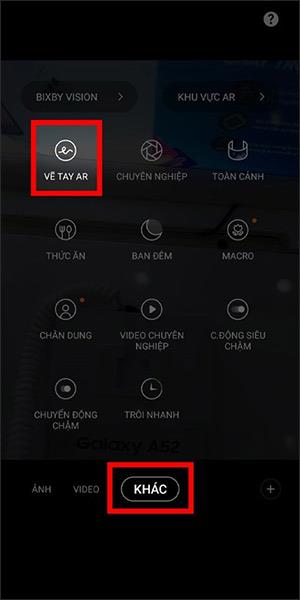
Samsung Galaxy 휴대폰의 AR 가상 현실 기술을 사용하면 사용자에게 더욱 흥미로운 상호 작용이 제공됩니다. AR 기술은 예술적인 사진을 얻기 위해 카메라 품질을 업그레이드하는 것 외에도 더욱 흥미로운 콘텐츠를 만드는 데 도움이 됩니다. 아래 기사에서는 삼성 휴대폰에서 AR 비디오를 녹화하는 방법을 안내합니다.
삼성 휴대폰에서 AR 비디오를 녹화하는 방법
1 단계:
먼저 장치에서 카메라 애플리케이션을 연 다음 기타 모드를 클릭하고 표시된 목록에서 AR 핸드 드로잉 옵션을 선택합니다.
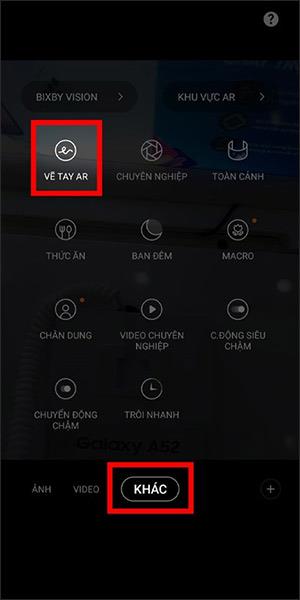
2 단계:
이번에는 비디오 화면에 가상 그림이나 글자를 추가할 수 있는 화면 인터페이스가 표시됩니다.
화면을 클릭하면 이모티콘, 스티커, 데코 픽 등과 같은 더 많은 옵션이 표시됩니다. 화면 상단에는 그릴 수 있는 펜 이미지와 텍스트를 입력할 수 있는 T 문자 등 2가지 그리기 옵션이 있습니다.
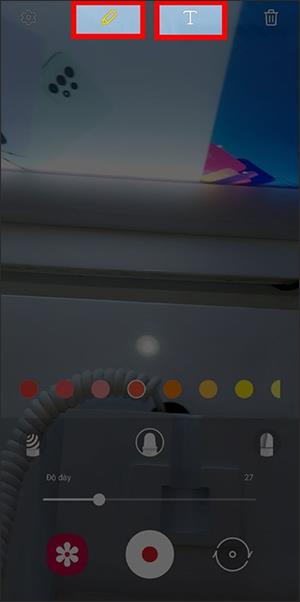
3단계:
펜 아이콘을 클릭한 후 아래 펜촉과 선 굵기, AR 영상 녹화 화면에 그리고 싶은 색상을 선택하세요.
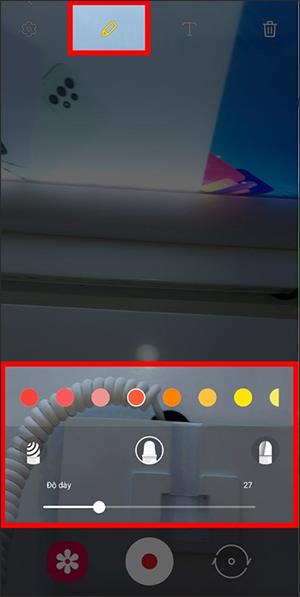
브러시를 설정한 후 화면에 콘텐츠를 그린 다음 녹화 버튼을 눌러 평소처럼 비디오를 녹화하면 됩니다.
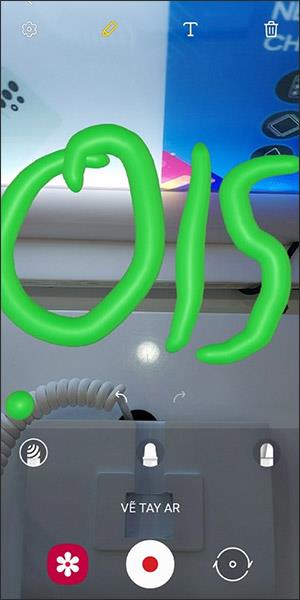
4단계:
비디오에 텍스트를 입력 하려면 사용자는 카메라 인터페이스 위에 있는 텍스트 아이콘을 클릭한 다음 키보드를 사용하여 비디오를 녹화하려는 텍스트를 작성합니다.
다음으로 아래에서는 글꼴 색상, 글꼴 스타일 및 정렬을 선택합니다. 사용자는 텍스트를 삽입할 위치를 선택한 다음 마침을 클릭하여 비디오를 녹화합니다.
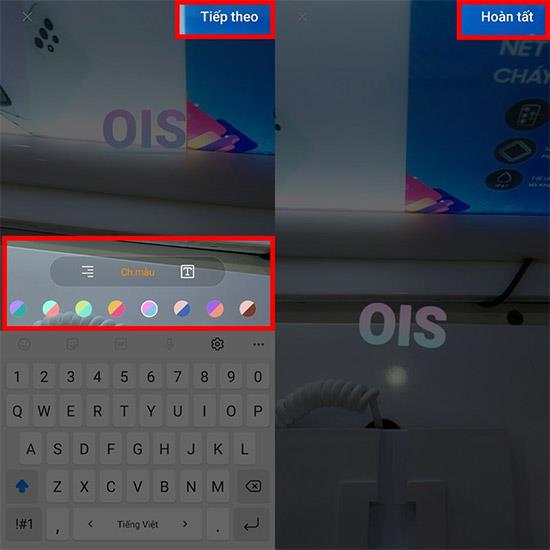
복사하여 붙여넣는 기능은 모든 Android 스마트폰이나 태블릿에 있는 간단하고 기본적인 기능입니다. 전문가 팁을 통해 클립보드를 더욱 효과적으로 활용해보세요.
Samsung Galaxy 기기에서 캘린더 앱을 제거하여 인터페이스를 간소화하고 Google 캘린더의 기능을 활용하는 방법.
Android의 비디오 압축기 및 변환기 애플리케이션은 비디오 크기를 압축하고 비디오 형식을 MP4, MKV, AVI 등 오늘날 널리 사용되는 형식으로 변환하는 데 도움이 됩니다.
최신 One UI 3.0(Android 11 기반)에서 제공하는 10가지 유용한 팁을 통해 삼성 기기의 유용성과 기능성을 극대화하세요.
Galaxy S20에서는 애플리케이션을 알파벳순으로 배열하여 더욱 빠르게 찾을 수 있습니다. 효과적인 앱 관리를 위해 이 단계를 따라해 보세요.
Screen Stopwatch 애플리케이션은 기기 사용 시간을 기준으로 Android 배경화면을 설정하고 잠금 해제 시 시간을 자동으로 계산합니다.
오늘 기사에서는 Google Play 스토어에서 역대 가장 인기 있는 Android 앱을 살펴보고 최신 정보와 기능을 제공합니다.
Android 휴대폰에서 Wi-Fi 핫스팟 속도를 높이는 방법은 해당 Android 휴대폰에서 Wi-Fi 핫스팟을 사용할 때 네트워크 액세스 속도를 높이는 데 도움이 됩니다.
One UI 3.1을 실행하는 삼성 휴대폰에서 화상 통화 효과를 쉽게 사용할 수 있는 방법과 다양한 설정을 알아보세요.
Galaxy S20 제품군은 사용자가 제스처 탐색을 활성화하고 탐색 모음에서 3개 버튼의 순서를 변경할 수 있도록 지원합니다.








